win10怎么看电脑多少寸 Windows10系统如何查看电脑屏幕尺寸大小
更新时间:2023-09-19 13:41:20作者:xiaoliu
win10怎么看电脑多少寸,在使用电脑时,了解电脑屏幕的尺寸大小是十分重要的,很多人对于如何查看电脑屏幕的尺寸大小可能感到困惑。幸运的是Windows10系统为我们提供了一种简便的方法来获取这些信息。通过几个简单的步骤,我们可以轻松地了解到自己电脑屏幕的尺寸大小。在本文中我们将介绍如何在Windows10系统上查看电脑屏幕的尺寸大小,让我们一起来看看吧!
步骤如下:
1.打开电脑,点击左下角的按钮。
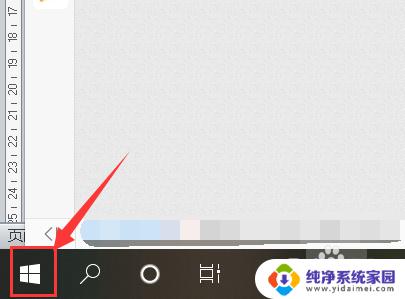
2.点击【设置】按钮。
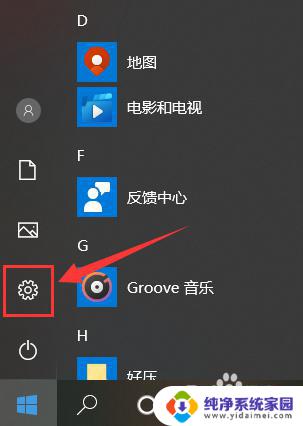
3.打开设置对话框后,选择【系统】。
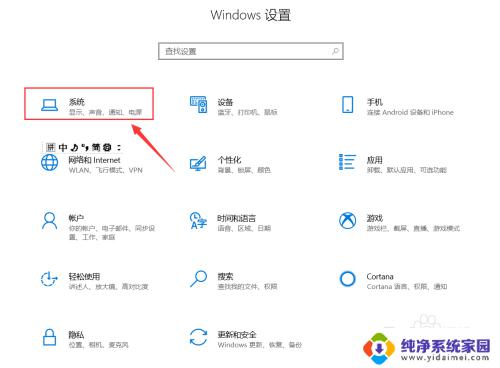
4.点击第一个选项【显示】。
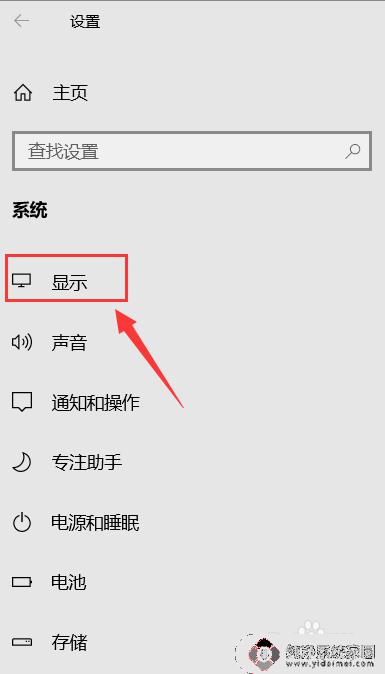
5.找到【高级显示设置】。
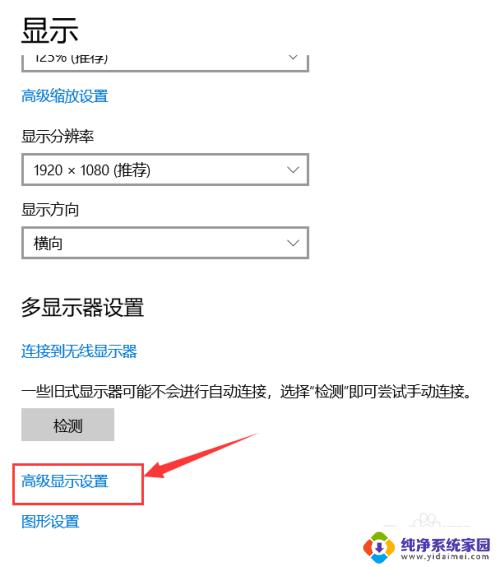
6.这里的lc156lf1l02就是显示器的型号。
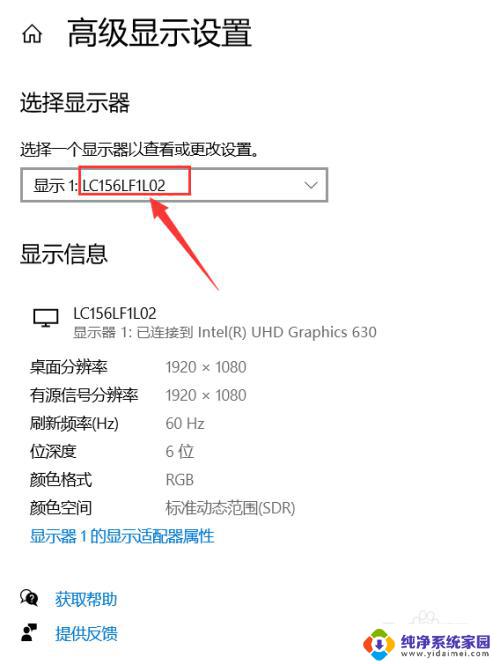
7.在浏览器中搜索该型号,即可找到尺寸大小。
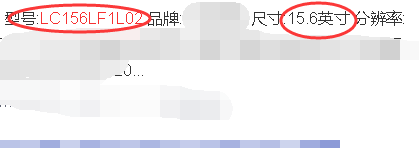
以上就是Win10如何查看电脑屏幕尺寸的全部内容,如果还有不懂的用户,可以根据小编提供的方法操作,希望这能帮助到大家。
win10怎么看电脑多少寸 Windows10系统如何查看电脑屏幕尺寸大小相关教程
- windows10怎么看电脑多少英寸 windows10系统如何查看电脑屏幕尺寸大小
- 如何查看笔记本电脑屏幕尺寸 如何在windows10系统中查看电脑屏幕尺寸
- 怎么看电脑显示器多大 win10怎么查看电脑屏幕尺寸
- 哪里查看电脑显示器的尺寸 如何在Windows10系统下查看电脑屏幕尺寸
- 怎么知道电脑屏幕的尺寸 windows10系统如何查看电脑屏幕分辨率和尺寸
- 怎么查看显示器是多少寸的 Win10显示器尺寸查看方法
- 电脑显示器大小怎么查看 win10系统如何查看电脑显示器尺寸
- 电脑显示器的大小怎么看 win10显示器尺寸查看方法
- 显示器怎么看尺寸 Win10显示器尺寸查看方法
- 显示器尺寸在哪里看 win10显示器尺寸查看方法
- 怎么查询电脑的dns地址 Win10如何查看本机的DNS地址
- 电脑怎么更改文件存储位置 win10默认文件存储位置如何更改
- win10恢复保留个人文件是什么文件 Win10重置此电脑会删除其他盘的数据吗
- win10怎么设置两个用户 Win10 如何添加多个本地账户
- 打开卸载的软件 如何打开win10程序和功能窗口
- 如何将桌面文件转移到d盘 Win10系统怎么将桌面文件保存到D盘